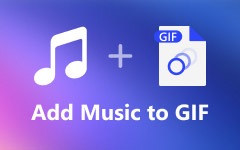14 лучших приложений для сжатия GIF, которые нельзя пропустить
GIF или графический взаимозаменяемый формат стал широко используемым форматом изображений в Интернете. Хотя он меньше видеофайла, GIF все же остается очень большим. Чтобы загрузить веб-страницу или страницу в социальной сети, если имеется несколько GIF-файлов, требуется время. Более того, все платформы социальных сетей имеют ограничение на размер файла. Что делает Компрессоры GIF важный инструмент для каждого пользователя Интернета. К счастью, вы можете изучить топ-лист для пользователей Windows, Mac, iPhone и Android.
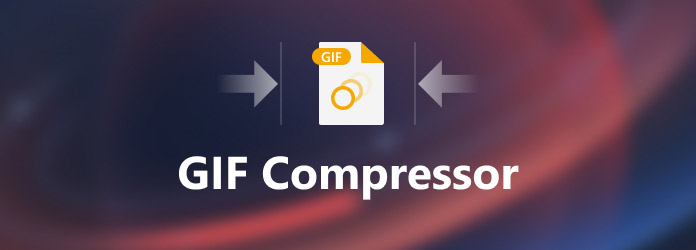
Часть 1: 5 лучших GIF-компрессоров для настольных ПК
Вверх 1: Tipard Video Converter Ultimate
Как заказчик GIF-компрессора, Tipard Video Converter Ultimate может удовлетворить все ваши потребности в уменьшении размера файла GIF. Что еще более важно, программа довольно проста в использовании и не требует каких-либо технических навыков.
Плюсы
- 1. Сжимайте GIF или GIF, обрезая и вырезая.
- 2. Оборудуйте удобный интерфейс.
- 3. Максимально защищайте качество.
- 4. Создавайте гифки из видеоклипов.
- 5. Включите бонусные функции, такие как преобразование GIF.
Минусы
- 1. После бесплатной пробной версии вам необходимо приобрести лицензию.
Топ 2: PhotoScape
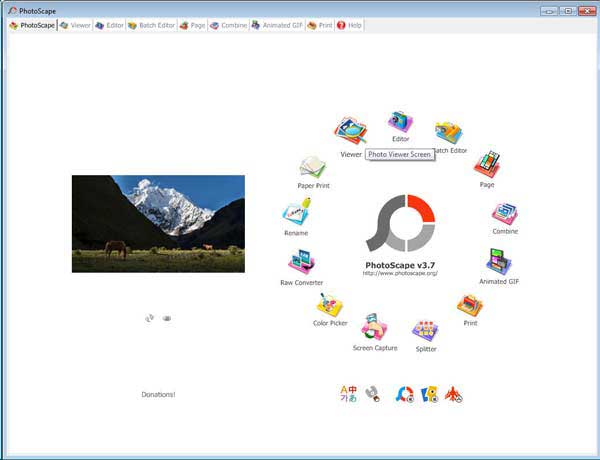
Как видно из названия, PhotoScape - это фото-решение для пользователей ПК и Mac, позволяющее редактировать и конвертировать изображения. Он был выпущен корейской софтверной компанией. Программное обеспечение также включает в себя компрессор GIF для уменьшения размера анимированных GIF-файлов.
Плюсы
- 1. Включите широкий спектр функций.
- 2. Эффективно сжимайте изображение в формате GIF.
- 3. Поддержка множества форматов изображений.
- 4. Пакетное редактирование GIF-файлов.
Минусы
- 1. Поддерживается только сжатие GIF с потерями.
- 2. Функции редактирования GIF должны быть улучшены.
Топ 3: RIOT
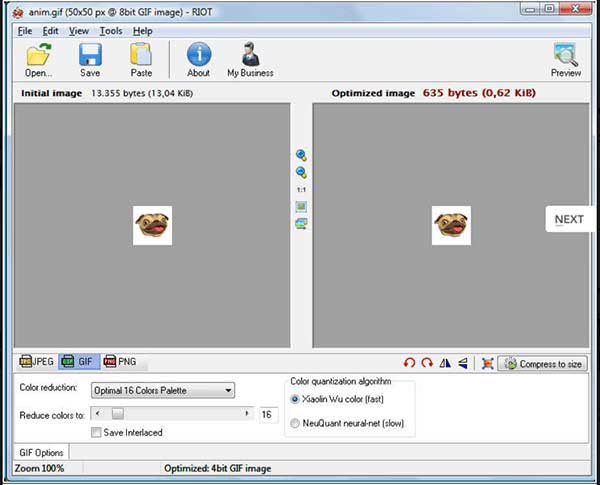
Полное название RIOT - Radical Image Optimization Tool. Это бесплатный компрессор GIF. Кроме того, он поддерживает различные форматы изображений, такие как PNG, JPG, PSD, RAW и т. Д. Вы можете сжать файл GIF до определенного размера.
Плюсы
- 1. Бесплатное использование.
- 2. Сжимайте GIF-файлы, уменьшая цвет.
- 3. Просмотрите результат.
- 4. Поддержка всех типов изображений.
Минусы
- 1. Он устанавливает стороннее программное обеспечение, поэтому будьте осторожны.
- 2. Процесс настройки не очень плавный.
Шесть лучших: Moo4 Image Sizer
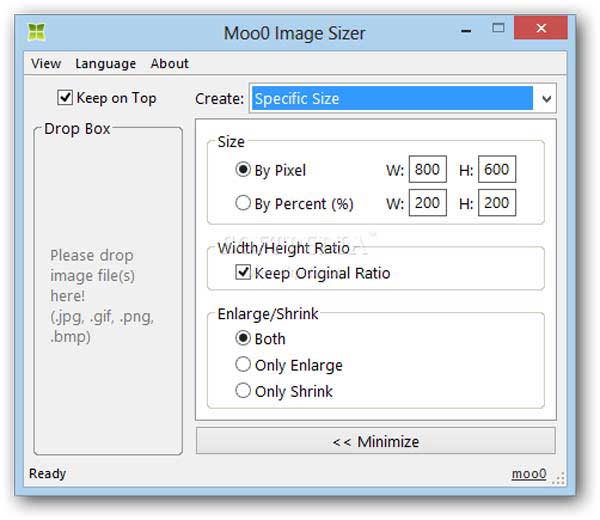
Moo0 Image Sizer - это крошечная программа для сжатия файлов GIF для ПК. Он позволяет мгновенно изменять размер изображений GIF. Все, что вам нужно сделать, это перетащить изображение в программу, и она будет работать так, как вы хотите.
Плюсы
- 1. Доступен на нескольких языках.
- 2. Сжимайте файлы GIF до различных размеров.
- 3. Бесплатно.
- 4. Конвертируйте форматы изображений.
Минусы
- 1. Интерфейс выглядит устаревшим.
- 2. Он все еще несовместим с macOS.
Топ 5: оптимизатор GIF
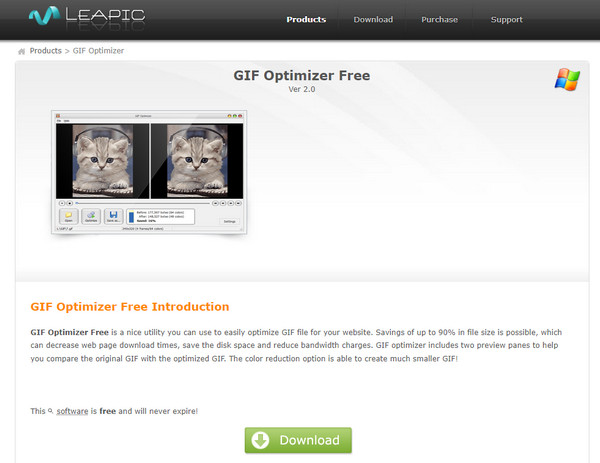
GIF Optimizer - еще один хороший компрессор GIF, который можно использовать для оптимизации размера файла GIF для веб-сайтов или социальных сетей. По заявлению разработчика, программа может сэкономить до 90% размера файла.
Плюсы
- 1. Сжимайте GIF-файлы бесплатно.
- 2. Уменьшите цвет с помощью предустановок или вручную.
- 3. Предложите индивидуальные опции.
- 4. Сравните исходный и сжатый GIF.
Минусы
- 1. Недоступно для ПК.
- 2. Программное обеспечение не обновлялось годами.
Часть 2: 3 лучших онлайн-компрессоров GIF
Первое место: бесплатный компрессор изображений Aiseesoft
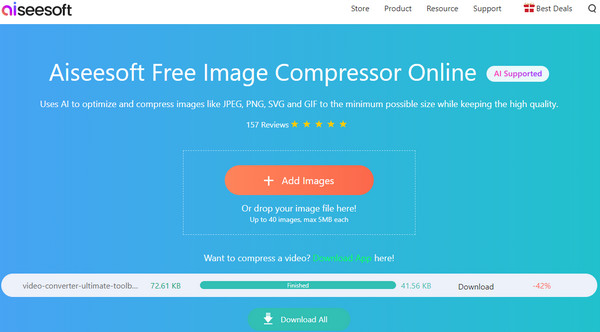
Если вам не нравится программное обеспечение для сжатия файлов GIF, Aiseesoft Free Image Compressor - отличное альтернативное решение. Как онлайн-приложение, оно позволяет сжимать анимированные изображения в формате GIF, ничего не устанавливая.
Плюсы
- 1. Сжимайте GIF-файлы онлайн почти во всех браузерах.
- 2. Совершенно бесплатно.
- 3. Пакетная обработка до 40 GIF-файлов за раз.
- 4. Нет водяных знаков, регистрации или других ограничений.
Минусы
- 1. Максимальный размер каждого файла - 5 МБ.
- 2. В нем отсутствуют функции редактирования GIF.
Топ 2: EZGIF
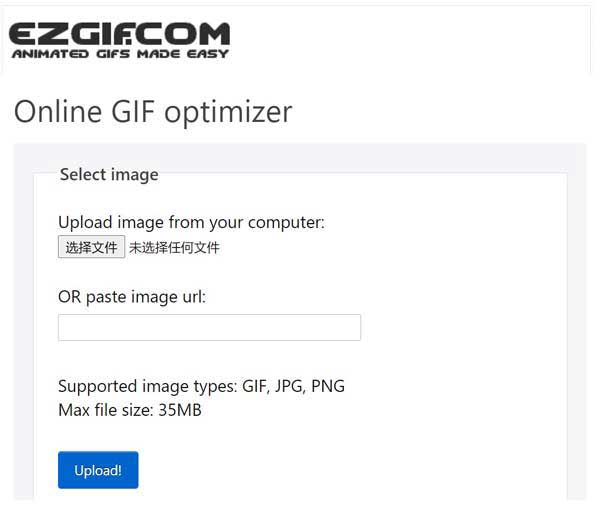
EZGIF - популярное онлайн-решение для GIF. Многие видеоблогеры и пользователи социальных сетей обрабатывают свои изображения перед публикацией. Несмотря на наличие ограничений, каждый может использовать приложение с браузером бесплатно.
Плюсы
- 1. Сжимайте анимированный GIF бесплатно.
- 2. Работа в сети, а не установка.
- 3. Поддержка GIF, PNG и JPG.
- 4. Создайте GIF из видео.
Минусы
- 1. Онлайн-компрессор GIF может обрабатывать только GIF за раз.
- 2. Максимальный размер файла - 35 МБ.
Топ 3: GIF-компрессор
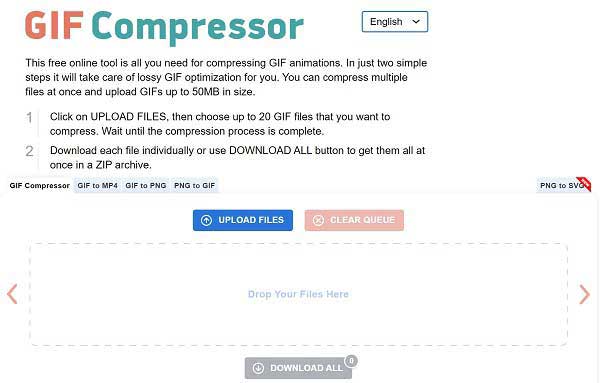
Логично, что люди предпочитают веб-приложения, такие как GIF Compressor. Он обещает удалить ваши изображения в формате GIF через час после сжатия. Это делает его безопасным выбором для создания файла изображения меньшего размера.
Плюсы
- 1. Сжимайте до 20 GIF-файлов за раз.
- 2. Конвертируйте GIF в MP4, PNG и другие.
- 3. Получите желаемое без установки.
- 4. Доступно на разных языках.
Минусы
- 1. Максимальный размер файла всего 50 МБ.
- 2. Там вообще нет кастомной опции.
Часть 3: 3 лучших приложения для сжатия GIF на Android
Топ 1: GIF Mini
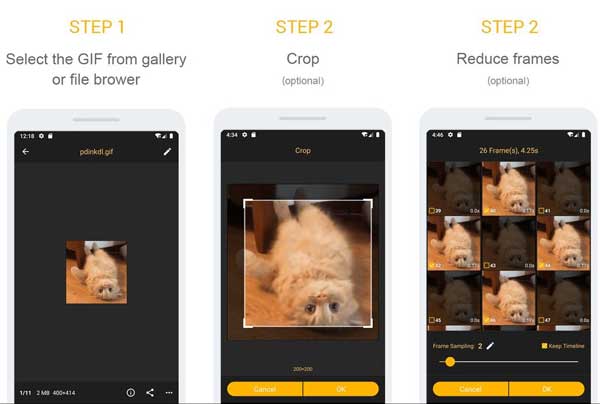
GIF Mini - это приложение для одноэтапного сжатия GIF для Android 4.1 и более поздних версий. Это позволяет вам использовать функции бесплатно, просматривая рекламу. Кроме того, вы можете найти некоторые бонусные функции, связанные с редактированием и ретушью GIF.
Плюсы
- 1. Уменьшите размер изображения GIF.
- 2. Обрежьте GIF или удалите ненужные кадры.
- 3. Отрегулируйте скорость или добавьте текст в GIF.
- 4. Легкий и хорошо работает на старых телефонах.
Минусы
- 1. Некоторые пользователи сообщили, что приложение недоступно.
- 2. Он не может создавать GIF-файлы.
Top 2: редактор GIF сверхвысокой четкости - кадрирование и изменение размера
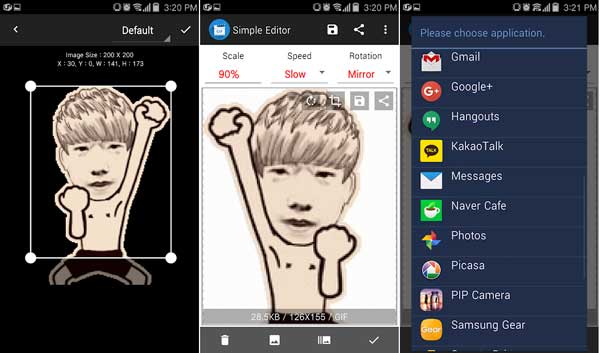
Super High Definition GIF Editor - это приложение для сжатия файлов GIF, выпущенное корейским разработчиком. Это простой способ редактировать и сжимать изображение в формате GIF на смартфонах Android для начинающих и обычных людей.
Плюсы
- 1. Уменьшите размер файла GIF.
- 2. Отрегулируйте размеры, скорость и многое другое.
- 3. Поверните GIF для развлечения.
- 4. Обрезайте, объединяйте или конвертируйте GIF.
Минусы
- 1. Он доступен только на английском языке.
- 2. Интерфейс требует улучшения.
Топ 3: Photo Compress 2.0
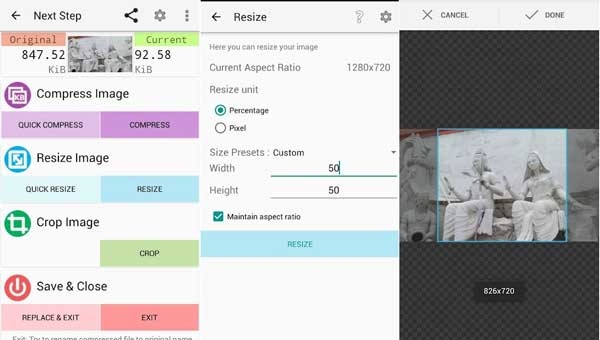
Сжатие изображения в формате GIF не так сложно, как вы, если у вас есть подходящий инструмент, например Photo Compress 2.0. Он позволяет легко сжимать изображение в формате GIF на Android 3.2 и более поздних версиях без использования компьютера.
Плюсы
- 1. Сжимайте, изменяйте размер или обрезайте GIF.
- 2. Обработайте несколько изображений одновременно.
- 3. Позвольте вам решить качество вывода.
- 4. Смотрите предварительный просмотр после сжатия.
Минусы
- 1. Требуется слишком много разрешений.
- 2. Проблема с поворотом изображения.
Часть 4: 3 лучших приложения для сжатия GIF на iPhone
Топ 1: GIPHY
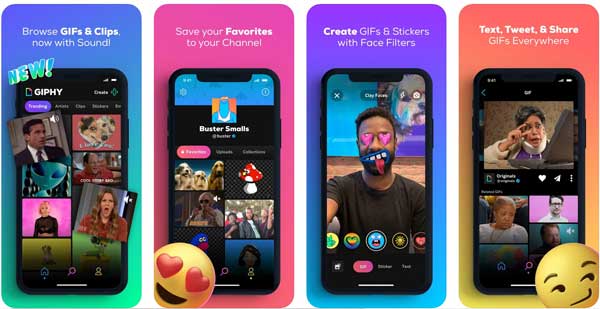
GIPHY - это не только приложение для сжатия GIF-файлов для устройств iPhone и Android, но и сообщество GIF. Вы можете найти море анимированного контента или легко создавать и редактировать свои собственные изображения в формате GIF.
Плюсы
- 1. Сжать GIF обрезкой.
- 2. Полностью бесплатный для использования.
- 3. Добавьте кучу стикеров и изображений в формате GIF.
- 4. Сохраняйте анимацию во время редактирования.
Минусы
- 1. Доступно только для iOS 13 и новее.
- 2. Он не может изменять размер ваших изображений в формате GIF.
Топ 2: Создатель GIF - ImgPlay
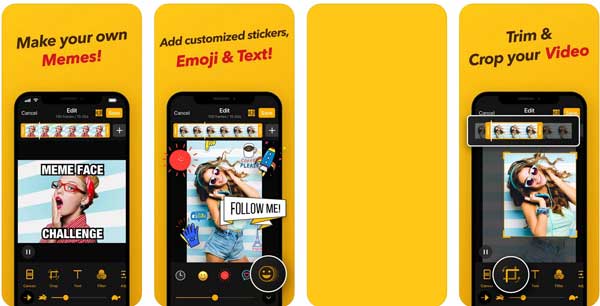
ImgPlay - это универсальное приложение для сжатия GIF-файлов для пользователей iPhone с iOS 12.0 и выше. Он может генерировать GIF из видео на iPhone без компьютера, а затем напрямую редактировать или украшать его.
Плюсы
- 1. Создавайте гифки из видео на мобильном телефоне.
- 2. Обрезайте, обрезайте и изменяйте размер ваших GIF-файлов.
- 3. Добавляйте стикеры, тексты и другие элементы в GIF.
- 4. Поделитесь своими гифками в социальных сетях, например в Instagram.
Минусы
- 1. Расширенные функции требуют дополнительной оплаты.
- 2. Он большой и занимает много места.
Топ 3: Компрессор
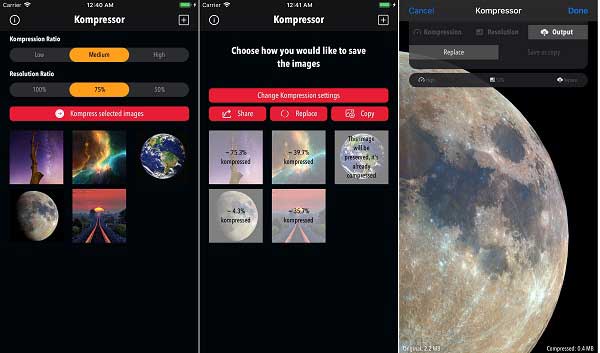
Kompressor - это платное приложение для сжатия файлов GIF для пользователей iPhone. Он может сжимать GIF до 80% размера исходного изображения, если вы заплатите 0.99 доллара США, чтобы купить его в магазине приложений на устройстве iOS.
Плюсы
- 1. Укажите степени сжатия и изменения размеров.
- 2. Сохраните сжатые GIF-файлы как новые файлы.
- 3. Поддержка пакетного сжатия.
- 4. Предложите расширение для приложения «Фото».
Минусы
- 1. Это не бесплатно.
- 2. Поддерживаемые языки ограничены.
Часть 5: Как сжать GIF
Чтобы помочь вам понять, как сжимать GIF, мы объясняем, как создать анимированное изображение GIF из видеоклипа и одновременно сжать размер файла GIF с помощью одного из лучших компрессоров GIF, Tipard Video Converter Ultimate.
Шаг 1 Открыть видео
Запустите лучший компрессор GIF, если вы установили его на свой компьютер. Есть еще одна версия для Mac. Перейти к Ящик для инструментов окно с верхней ленты и выберите GIF чайник. Теперь щелкните значок + в Видео в формате GIF раздел и откройте целевое видео. Если вы собираетесь создать GIF из серии фотографий, щелкните значок + в Фото в GIF области.

Шаг 2 Сжать GIF
После загрузки вам будет представлен основной интерфейс. Чтобы сжать GIF путем обрезки, щелкните значок Порез кнопку, а затем удалите ненужные клипы. Максимальная продолжительность GIF - 15 секунд. Чем короче GIF, тем меньше размер файла.
Кроме того, вы можете обрезать GIF, чтобы сжать его еще больше. Щелкните значок Редактировать кнопку, чтобы открыть его в окне редактора. Далее перейдите к Повернуть и обрезать вкладка и настраивайте рамку обрезки до тех пор, пока не получите удовлетворительного результата. Щелкните значок OK для подтверждения.

Шаг 3 Экспорт GIF
Нажмите предварительный просмотр нажмите кнопку и просмотрите GIF с помощью встроенного медиаплеера. Вы можете сжать GIF, уменьшив масштаб Сторона выхода и Частота кадров. Установите выходную папку в Сохранить коробка, нажав Папка кнопка. Наконец, нажмите на Создать GIF .
Связанный:
Часть 6. Часто задаваемые вопросы о GIF Compressor
Безопасен ли онлайн-компрессор GIF?
Большинство онлайн-приложений для сжатия GIF-файлов обещают удалить ваши GIF-изображения после сжатия. Следовательно, они безопасны в использовании. Однако мы рекомендуем вам не загружать личные изображения в Интернет, чтобы предотвратить утечку данных.
Можно ли уменьшить размер GIF без потери качества?
При сжатии GIF сложно сохранить исходное качество. Чтобы получить хорошее качество изображения, вам лучше использовать GIF с высоким качеством. Кроме того, инструмент сжатия GIF, который вы используете, практически определяет качество изображения. Вот почему вы должны прочитать наш список выше.
Каков типичный размер файла GIF?
В случае анимированных GIF-файлов размер файла равен разрешению, умноженному на количество кадров. Например, GIF размером 800 пикселей в высоту, 800 пикселей в ширину и 100 кадров. Тогда размер файла будет 64,000,000 64 XNUMX байт или XNUMX МБ. Вы можете легко получить размер файла в соответствии с вашим изображением GIF.
Заключение
В этой статье были определены и опубликованы 14 лучших GIF-компрессоров для Windows, Mac, онлайн, iPhone и Android. Вы можете подобрать подходящий инструмент в соответствии с вашим состоянием. Tipard Video Converter Ultimate - лучший вариант, если вы беспокоитесь о качестве вывода. Если у вас есть другие вопросы или предложения по этой теме, не стесняйтесь оставлять сообщение под этим сообщением.